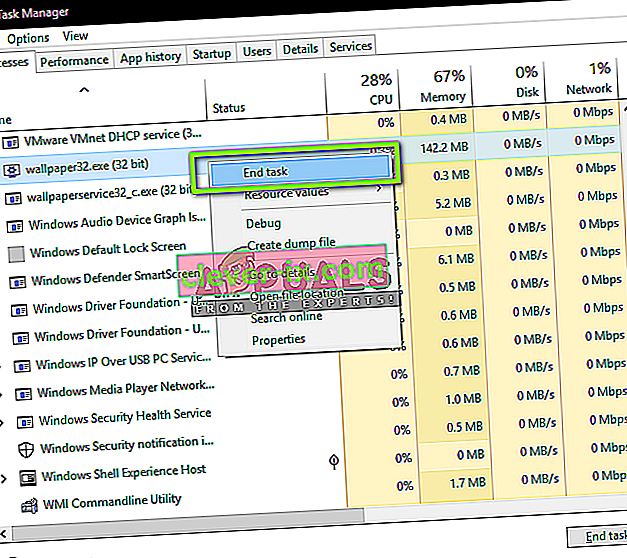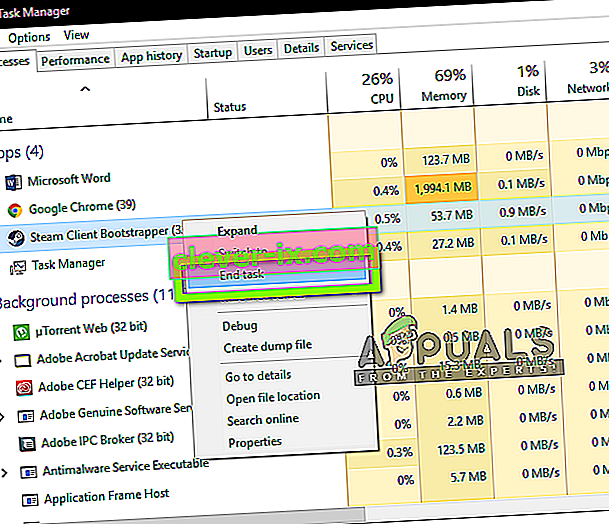Killing Floor 2 je razvil Tripwire interactive in je igra prvega strelca. Podpira različne platforme, kot so Windows, Xbox, PS4, itd. Nadaljeval naj bi se tudi v Linuxu v prihodnosti. Ta igra je v kratkem času brez velikega truda pridobila precej uporabniške baze zaradi svoje edinstvene igre in zgodbe.

Kljub pogostemu razvoju in vzdrževanju s strani Tripwireja obstaja več poročil, ki kažejo, da Killing Floor 2 preide v stanje, ki se ne odziva in se ne zažene vsake toliko. Igra v glavnem gostuje v igralnem mehanizmu Steama. V tem članku preučujemo vzroke, zakaj se takšno vedenje pojavlja, in tudi rešitve, ki so potrebna za rešitev težave.
Kaj povzroča, da se Killing Floor 2 ne zažene?
Analizirali smo več uporabniških primerov in ponovili pogoje v naših računalnikih. Po odpravljanju težav smo prišli do zaključka, da igra zaradi več različnih razlogov postane nestabilna in se ne zažene; nekateri izmed njih so navedeni spodaj.
- Poškodovane knjižnice iger: Obstaja velika verjetnost, da se igra ne zažene, ker obstaja več poškodovanih knjižnic iger. Knjižnice se lahko vsake toliko pokvarijo; preprosta osvežitev takoj odpravi težavo.
- Skrbniški dostop: Še en priljubljen razlog, zakaj je ta igra napačna, je, ker nima ustreznega skrbniškega dostopa. Kadarkoli se igra igra, je za izvajanje intenzivnih nalog potreben povišan dostop. Če igra ne bo imela dostopa do izvajanja teh nalog, bo povzročila čudno vedenje.
- Neinstalirani moduli: Drug vzrok, zaradi katerega ima igra težave z zagonom, je, da v računalniku manjkajo ustrezni moduli, potrebni za zagon igre. Ti moduli so običajno nameščeni privzeto, vendar v več primerih to morda ne velja. Ročna namestitev modulov običajno odpravi težavo.
- Različica DirectX: Videli smo tudi, da DirectX prispeva k temu, zakaj se igra ne zažene po pričakovanjih. Za pravilno zagon je treba izbrati pravilno različico DirectX (ki jo igra podpira).
- Redistributables Visual Studio: Killing floor 2 zahteva namestitev več redistribubil Visual Studio . Steam sicer naredi namestitev le-teh, vendar če se kakšen dogodek zgodi in se ne, se igra ne bo zagnala.
Preden nadaljujemo z rešitvami, se prepričajte, da ste v računalnik prijavljeni kot skrbnik . Poleg tega bi morali imeti tudi aktivno in odprto internetno povezavo.
1. rešitev: Čakanje na izklop
Običajno vsakič, ko zaženete Killing Floor 2, preide v stanje, ki se ne odziva (kot vse druge igre). To je obdobje, ko počasi nalaga vse potrebne module in knjižnice v računalnik. Traja nekaj časa (približno 10-15 sekund), da se igra popolnoma naloži in nato normalno zažene.

Torej, če opazite zamudo pri zagonu ali prehod igralnega okna v stanje, ki se ne odziva, priporočamo, da počakate, da težava izgine. Počakajte do 30 sekund in ne uporabljajte računalnika za kakršne koli druge dejavnosti. Ne pritiskajte nobene tipke itd. Samo počakajte in preverite, ali je to v redu.
Če ste čakali več kot minuto in se igra še vedno ne zažene, lahko nadaljujete in preverite druge spodaj naštete rešitve.
2. rešitev: Zagon Killing Floor 2 kot skrbnik
Steamu morate privzeto odobriti dostop skrbnika, da bo lahko pravilno deloval brez težav s svojimi igrami. Če pa to ne deluje, lahko vedno odpremo lokalni imenik igre in jo kot skrbnik zaženemo neposredno od tam. Če ta rešitev deluje, lahko na dostopnem mestu za vas vedno ustvarimo bližnjico do igre.
Opomba: v tej rešitvi morate biti prijavljeni kot skrbnik.
- Pritisnite Windows + E, da zaženete File Explorer. Zdaj se pomaknite do naslednjega naslova:
C: \ Programske datoteke (x86) \ Steam \ steamapps \ common \ killingfloor2 \ Binaries
- Tukaj boste našli aplikacijo Killing Floor 2. Z desno miškino tipko kliknite in izberite Zaženi kot skrbnik .

- Zdaj brez težav preverite, ali se zagoni pravilno zaženejo. Če je to uspešno delovalo, se vrnite do izvršljive datoteke, ki smo jo zagnali, z desno miškino tipko jo kliknite in izberite Pošlji na> Namizje (Ustvari bližnjico).
Zdaj lahko igro zaženete z namizja, kadar koli želite.
3. rešitev: Namestitev različne različice PhsyX
Druga rešitev rešitve je namestitev druge različice modula ' PhsyX '. Običajno to samodejno namesti Steam ali igra sama. Zdaj bodisi ta namestitev poteka dobro, vendar različica ni podprta ali namestitev ni uspela sama. Če želimo ciljati na oba primera, se bomo pomaknili do imenika modula in v računalnik namestili pravilno različico.
- Pritisnite Windows + E, da zaženete File Explorer in se pomaknete do naslednjega imenika:
C: \ Programske datoteke (x86) \ Steam \ steamapps \ common \ killingfloor2 / _commonredist / physx
- V omenjenem imeniku izberite pravilno različico (izberite 9.14.0702) in jo namestite s povišanimi dovoljenji (skrbniško).
Opomba: Če bodo v prihodnosti novejše posodobitve modula, ga lahko poskusite namestiti.
4. rešitev: Preverjanje programov in snemalnikov drugih proizvajalcev
Obstajajo številni primeri, ko so aplikacije tretjih oseb v nasprotju z več igrami (zlasti Steam). Tu so lahko aplikacije katere koli kategorije, od orodij za zajem videa do ozadij v živo. Preverite, ali je po vašem mnenju vzrok težava, in jo prekinite ter znova zaženite igro. Če težava izgine, to pomeni, da je težavo povzročila aplikacija.
Opomba: Svetujemo vam tudi, da onemogočite protivirusno programsko opremo in preverite, ali je igra zagnana. Znano je tudi, da se ti spopadajo.
- Pritisnite + R, v pogovorno okno vnesite " taskmgr " in pritisnite Enter.
- V upravitelju opravil poiščite morebitne procese, za katere menite, da so v sporu. Z desno tipko miške kliknite nanje in izberite Končaj opravilo .
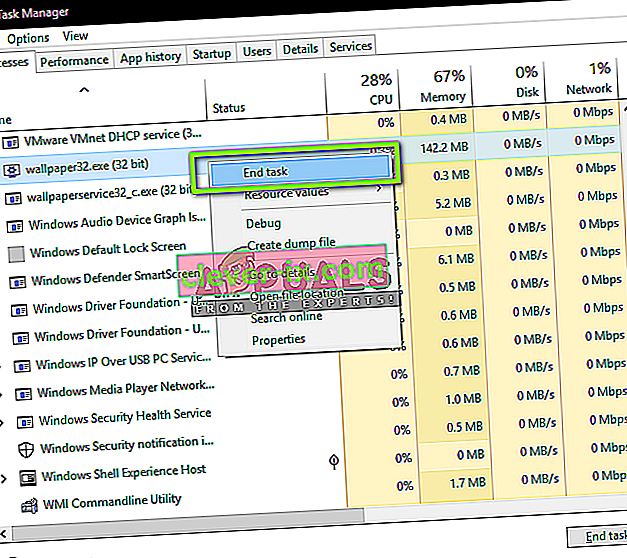
- Prav tako lahko preverite desni kot vaše opravilne vrstice. Poiščete lahko vsa obvestila o kateri koli aplikaciji, ki se izvaja v ozadju.
Če zaznate aplikacijo, ki povzroča težavo, ji preprečite zagon ali posodobitev na najnovejšo različico.
5. rešitev: dodajanje možnosti zagona
Druga stvar, ki jo lahko preizkusimo, je nastavitev možnosti zagona 'dx10', kadar koli v vašem računalniku zaženemo Killing Floor 2. Možnosti zagona so mehanizem v Steamu, ki omogoča zagon igre z dodatnimi parametri, kot so privzeto določeni. To pomaga odpraviti težavo ali izboljšati igralno izkušnjo. Funkcijo lahko vedno preprosto vrnete tako, da na enak način odstranite možnost zagona.
- Odprite odjemalca Steam kot skrbnik. Ko ste v Steamu, kliknite zavihek Knjižnica na vrhu.
- Tu bodo vse vaše igre ustrezno navedene. Na seznamu poiščite Killing Floor 2, z desno miškino tipko kliknite nanj in izberite Properties .

- Ko ste v lastnostih igre, se pomaknite do zavihka Splošno in kliknite Nastavi možnosti zagona .

- Zdaj v pogovorno okno vnesite naslednje:
-dx10

- Pritisnite OK, da shranite spremembe in zaprete. Zdaj zaženite igro prek Steama in brez težav preverite, ali se pravilno zažene.
Če se bo, ohranite možnost zagona, kakršna je, in uživajte v igri!
6. rešitev: Brisanje začasnih datotek
V Steamu in igri Killing Floor sta v računalniku shranjene lokalne konfiguracijske datoteke. Te konfiguracijske datoteke so vrsta pomnilnika za branje in snemanje konfiguracij in nastavitev. Če je katera od teh datotek poškodovana ali nepopolna, se igra ne bo zagnala ali pa se bo začela z več težavami.
Če izbrišemo te začasne datoteke, bo igralni sistem to zaznal in ustvaril nove konfiguracijske datoteke s privzetimi vrednostmi. Sledite spodnjim korakom:
- Pritisnite Windows + R, v pogovorno okno vnesite » taskmgr « in pritisnite Enter. Ko ste v upravitelju opravil, poglejte zavihek procesov in poiščite Steam. Z desno miškino tipko kliknite nanjo in izberite Končaj postopek .
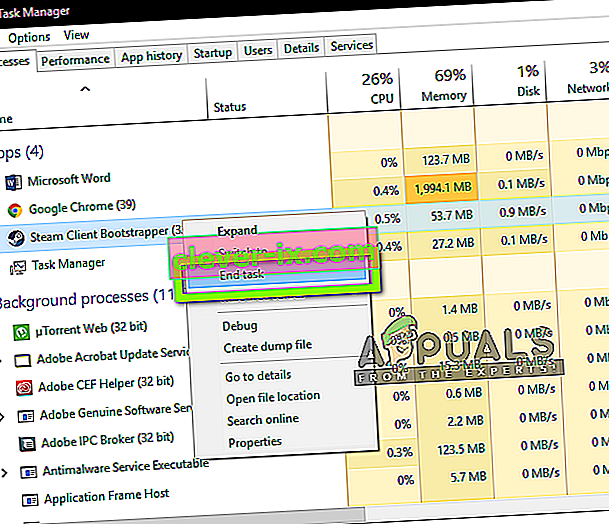
- Ko končate postopek, pritisnite Windows + E, da zaženete File Explorer. Zdaj se pomaknite do imenika, v katerem je nameščen Steam. Ko ste v Steamovem imeniku, poiščite naslednjo datoteko in jo izbrišite.
ClientRegistry.blob

- Zdaj se pomaknite do mape KF2 in skupne razdalje . Tu boste videli mapo phsyx . Izbrišite mapo.
- Zdaj se pomaknite do naslednje poti datoteke:
C: \ Uporabniki \ [vaše ime] \ Dokumenti \ Moje igre
Ko ste v omenjenem imeniku, izbrišite naslednjo mapo:
KillingFoor2
- Zaprite Explorer in znova zaženite računalnik. Zdaj poskusite znova zagnati Killing Floor 2 in preverite, ali je težava odpravljena.
7. rešitev: Preverjanje celovitosti datotek z igrami
Če vse zgornje metode ne delujejo, lahko poskusimo preveriti celovitost vaših datotek iger. Obstaja več primerov, ko namestitvene datoteke igre postanejo poškodovane ali nepopolne. To bo povzročilo več težav sami igri in je ne boste mogli pravilno zagnati. Ali se ne bo zagnal ali pa bo imel težave z zrušitvijo in igranjem.
Steam lahko preveri celovitost datotek iger, kjer preveri, ali se manifest vaše datoteke pokaže v spletu. Če zaznamo neko neskladje, datoteko zamenjamo.
- Odprite aplikacijo Steam in v zgornji vrstici kliknite Knjižnica . Zdaj v levem stolpcu izberite A. Noire , z desno miškino tipko kliknite in izberite Properties .
- Ko odprete Lastnosti, kliknite kategorijo Lokalne datoteke in izberite Preveri celovitost datotek igre .

- Zdaj počakajte, da se postopek zaključi. Ko je preverjanje končano, znova zaženite računalnik in znova zaženite Killing Floor. Preverite, ali se igra začne po pričakovanjih.
8. rešitev: Ponovna namestitev Microsoftovih redistributivnih knjižnic
Kot smo že omenili, večina iger v Steamu za pravilno delovanje uporablja knjižnice Microsoft Redistributable. Ti moduli se uporabljajo kot zunanje knjižnice za mehaniko in kodiranje igre. Če je katera od teh knjižnic nepopolna ali pokvarjena, se igra ne bo zagnala ali povzročila drugih težav. V tej rešitvi bomo iz vašega računalnika odstranili trenutne knjižnice in jih po dostopu do mape knjižnic v vaši igri znova namestili.
- Pritisnite Windows + R, v pogovorno okno vnesite " appwiz.cpl " in pritisnite Enter.
- V upravitelju aplikacij poiščite Redistribs Microsoft C ++ / 2012 Microsoft C ++ Redistribs, z desno miškino tipko kliknite vsakega od njih in izberite Odstrani .

- Pritisnite Windows + E, da zaženete Raziskovalec in se pomaknete na naslednji naslov:
Steam \ steamapps \ common \ killingfloor2 \ _CommonRedist \ vcredist
Zdaj boste videli dve mapi, to sta mapi 2010 in 2012.
- Zdaj z desno miškino tipko kliknite obe izvedljivi datoteki in izberite Zaženi kot skrbnik .

- Po končani namestitvi znova zaženite računalnik in zaženite igro. Preverite, ali ga lahko pravilno zaženete.